win10不让电脑锁屏怎么设置方法
Win10怎么设置禁止锁屏?用户们可以直接的进入到本地组策略编辑器页面下的管理模板选项,然后接着在管理模板下打开控制面板和个性化选项来进行操作就可以了。下面就让本站来为用户们来仔细的介绍一下Win10设置禁止锁屏的方法吧。
Win10设置禁止锁屏的方法
1、第一步,我们使用组合键“Win+R”打开运行窗口,然后在窗口中输入“gpedit.msc”,再点击确定选项。
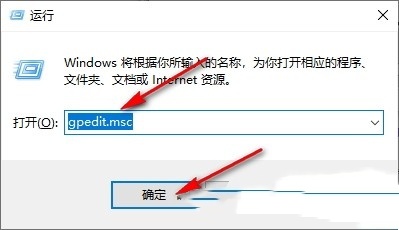
2、第二步,进入本地组策略编辑器页面之后,我们在该页面中先打开计算机配置下的管理模板选项。
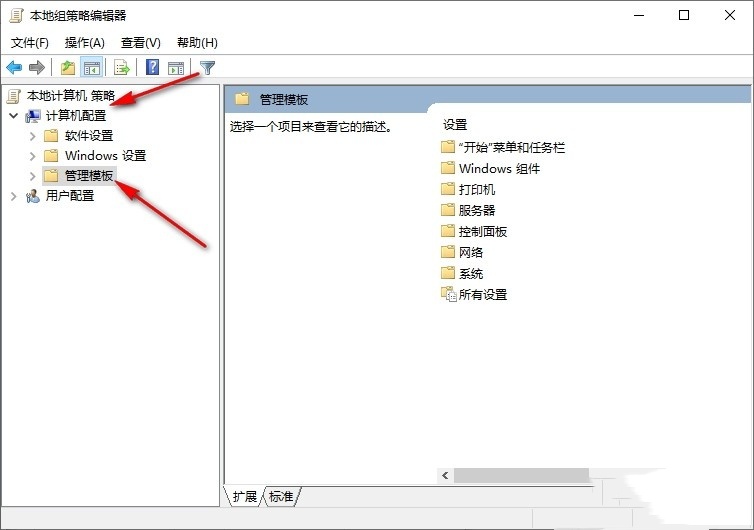
3、第三步,接着在管理模板下打开控制面板和个性化选项,然后在右侧页面中找到“不显示锁屏”选项。
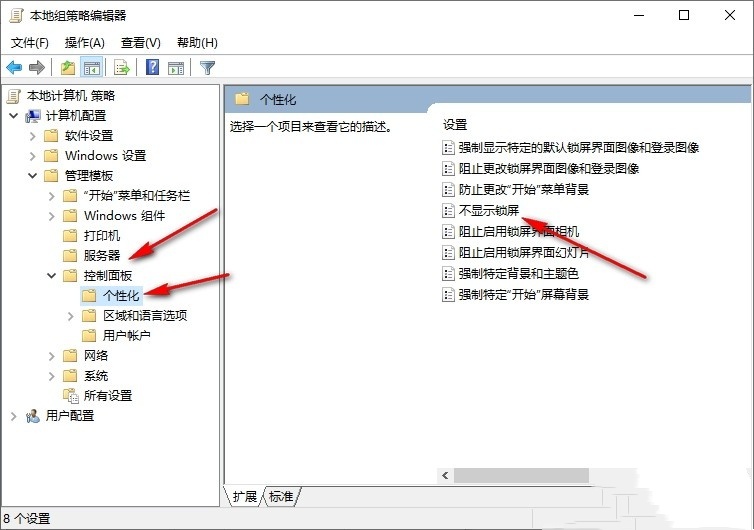
4、第四步,我们双击打开“不显示锁屏”选项,或是右键单击选择“编辑”选项。
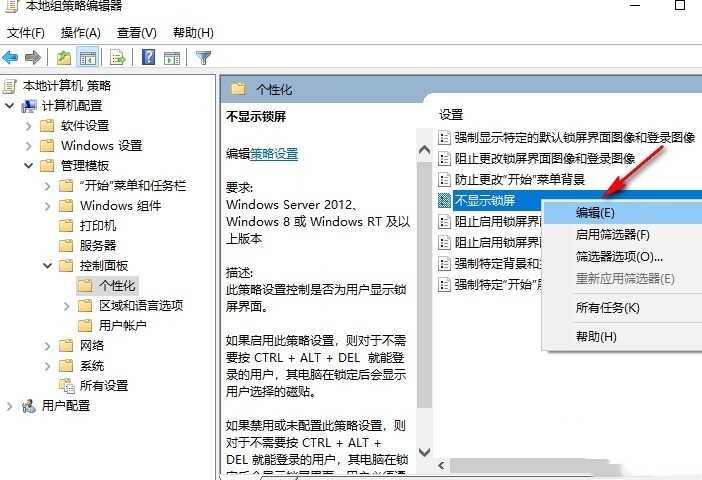
5、第五步,最后在不显示锁屏页面中,我们先点击“已启用”选项,再点击应用和确定选项即可。
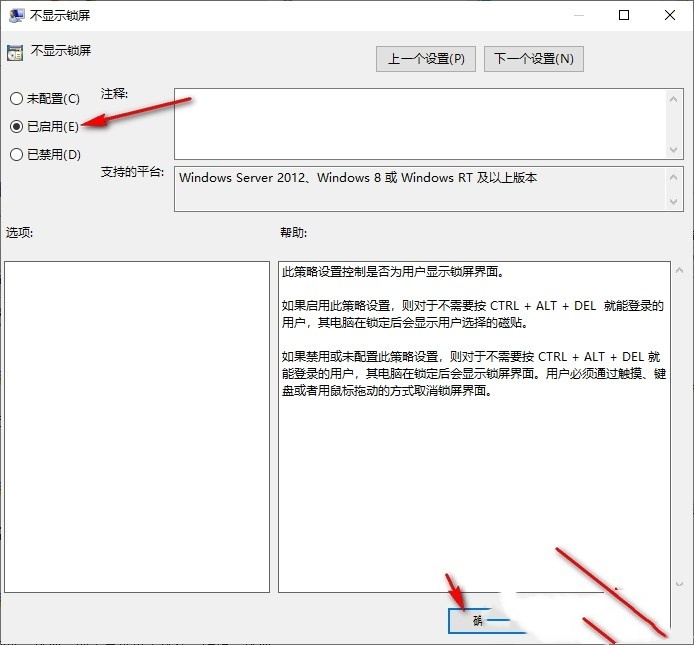
最新推荐
-
excel怎么把一列数据拆分成几列 excel一列内容拆分成很多列

excel怎么把一列数据拆分成几列?在使用excel表格软件的过程中,用户可以通过使用excel强大的功能 […]
-
win7已达到计算机的连接数最大值怎么办 win7连接数达到最大值

win7已达到计算机的连接数最大值怎么办?很多还在使用win7系统的用户都遇到过在打开计算机进行连接的时候 […]
-
window10插网线为什么识别不了 win10网线插着却显示无法识别网络

window10插网线为什么识别不了?很多用户在使用win10的过程中,都遇到过明明自己网线插着,但是网络 […]
-
win11每次打开软件都弹出是否允许怎么办 win11每次打开软件都要确认

win11每次打开软件都弹出是否允许怎么办?在win11系统中,微软提高了安全性,在默认的功能中,每次用户 […]
-
win11打开文件安全警告怎么去掉 下载文件跳出文件安全警告

win11打开文件安全警告怎么去掉?很多刚开始使用win11系统的用户发现,在安装后下载文件,都会弹出警告 […]
-
nvidia控制面板拒绝访问怎么办 nvidia控制面板拒绝访问无法应用选定的设置win10

nvidia控制面板拒绝访问怎么办?在使用独显的过程中,用户可以通过显卡的的程序来进行图形的调整,比如英伟 […]
热门文章
excel怎么把一列数据拆分成几列 excel一列内容拆分成很多列
2win7已达到计算机的连接数最大值怎么办 win7连接数达到最大值
3window10插网线为什么识别不了 win10网线插着却显示无法识别网络
4win11每次打开软件都弹出是否允许怎么办 win11每次打开软件都要确认
5win11打开文件安全警告怎么去掉 下载文件跳出文件安全警告
6nvidia控制面板拒绝访问怎么办 nvidia控制面板拒绝访问无法应用选定的设置win10
7win11c盘拒绝访问怎么恢复权限 win11双击C盘提示拒绝访问
8罗技驱动设置开机启动教程分享
9win7设置电脑还原点怎么设置 win7设置系统还原点
10win10硬盘拒绝访问怎么解决 win10磁盘拒绝访问
随机推荐
专题工具排名 更多+





 闽公网安备 35052402000376号
闽公网安备 35052402000376号